- Outeur Abigail Brown [email protected].
- Public 2023-12-17 06:37.
- Laas verander 2025-01-24 12:00.
Wat om te weet
- Maak Run oop vanaf die Start-kieslys of Apps-skerm. Tik diskmgmt.msc en druk Enter. Skyfbestuur sal oopmaak.
- Alternatiewelik, druk WIN+ X en kies Disk Management.
- Of, maak Taakbestuurder oop via Ctrl+ Shift+ Esc en gaan na File > Laat nuwe taak uitvoer. Voer diskmgmt.msc in en kies OK.
'n Vinnige manier om die Disk Management-nutsding in Windows oop te maak, is vanaf die opdragprompt. Skyfbestuur is verskeie lae diep begrawe, so dit kan handig wees om 'n vinniger manier om toegang te verkry tot hierdie super-instrument vir jou hardeskywe en ander stoortoestelle. Volg hierdie maklike stappe om Skyfbestuur vanaf die opdragprompt in Windows 11, Windows 10, Windows 8, Windows 7, Windows Vista of Windows XP te begin.
Nie gemaklik om met opdragte te werk nie? U kan ook skyfbestuur oopmaak vanaf die Rekenaarbestuurnutsding in Windows. (Dit is egter maklik en vinnig, ons belowe!)
Hoe om skyfbestuur oop te maak met 'n opdrag
Die gebruik van die Disk Management-opdrag neem net 'n paar sekondes sodra jy geleer het hoe dit gedoen word.
-
In Windows 11/10/8, maak Run oop vanaf die Start-kieslys of Apps-skerm (of sien die A Quicker Method…-afdeling onderaan die bladsy vir 'n ewe vinniger metode om hierdie nutsding oop te maak).
In Windows 7 en Windows Vista, kies Begin.
In Windows XP en vroeër, gaan na Start en dan Run.
Al wat jy in hierdie stap doen, is om toegang tot 'n deel van Windows te kry wat jou sal toelaat om die opdrag vir Skyfbestuur te gebruik om die nutsding te soek en oop te maak, soos jy in die volgende stap sal sien. Dit lyk dalk vreemd dat daar verskeie maniere is om dit te doen, maar elke weergawe van Windows werk 'n bietjie anders.
-
Tik die volgende Skyfbestuur-opdrag in die tekskassie:
diskmgmt.msc
Druk dan die Enter-sleutel of druk OK, afhangend van waar jy die opdrag uitgevoer het.

Image Tegies sal dit vereis dat jy die Command Prompt-program oopmaak as jy Skyfbestuur vanaf die Command Prompt oopmaak (wat jy kan doen as jy wil; dit werk op dieselfde manier). Om egter 'n uitvoerbare program soos diskmgmt.msc vanaf die soek- of Run-kassie te laat loop, bereik dieselfde ding.
Tegnies gesproke is diskmgmt.msc nie die "Disk Management-opdrag" net so min as wat enige nie-opdragreëlnutsding se uitvoerbare 'n "opdrag" is. In die strengste sin is diskmgmt.msc net die Run-opdrag vir die program.
-
Wag terwyl Skyfbestuur oopmaak. Dit behoort onmiddellik te wees, maar dit kan 'n paar oomblikke neem vir die hele program om te laai.
Nou dat dit oop is, kan jy dit gebruik om skyfletters te verander, 'n skyf te partisieer, 'n skyf te formateer, en meer.
Die metode wat jy gebruik om Skyfbestuur oop te maak, verander nie wat jy daarmee kan doen nie. Met ander woorde, al dieselfde funksies bestaan, maak nie saak watter kortpadmetode jy gebruik nie, of dit nou met Command Prompt, die Run-dialoogkassie, Rekenaarbestuur of selfs Windows Explorer is.
'n Vinniger metode in Windows 11, 10 en 8
Gebruik jy 'n sleutelbord of muis met Windows 11, 10 of 8? Indien wel, is die opening van Skyfbestuur via die Power User Menu selfs vinniger as met die Run-opdrag.
Druk net WIN+ X om die spyskaart op te roep, en klik dan Disk Management. In Windows 8.1 en nuwer werk dit ook om regs te klik op die Start-knoppie.
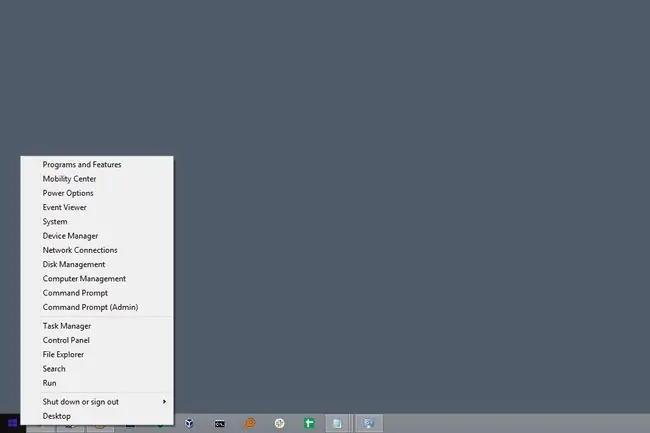
In Windows 10 kan jy diskmgmt.msc ook direk vanaf die Cortana-koppelvlak uitvoer, wat lekker is as jy dit alreeds gebruik om opdragte uit te voer.
'n Ander manier om die Skyfbestuur-opdrag te gebruik, is vanaf Taakbestuurder. Dit is beslis nie 'n vinniger metode as die prosedure hierbo beskryf nie, maar dit is dalk jou enigste opsie as jy sukkel om die lessenaar te vertoon of spyskaarte oop te maak.
Om dit te doen, maak Taakbestuurder oop via Ctrl+ Shift+ Esc, en gaan na Lêer > Lop nuwe taak. Voer diskmgmt.msc in en kies OK.
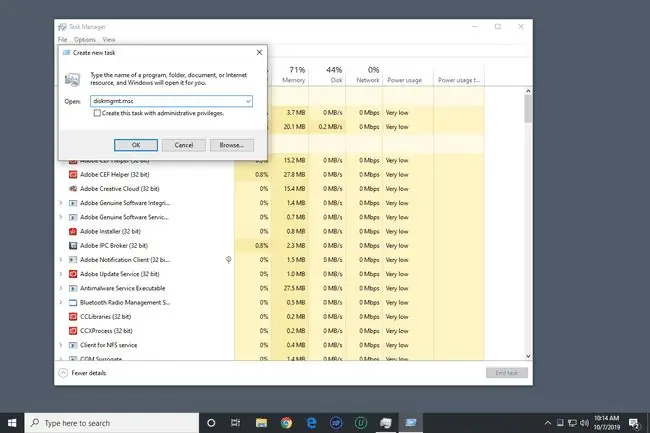
Die taakbestuurder-metode is presies dieselfde as om die Run-dialoogkassie te gebruik. As jy die twee blokkies vergelyk, sal jy agterkom dat hulle amper dieselfde lyk, want jy het toegang tot dieselfde funksie in Windows: die opdragreël.
Gereelde Vrae
Hoe maak ek die opdragprompt van File Explorer oop?
Om die opdragprompt vanaf File Explorer oop te maak, kies die adresbalk, tik cmd > Enter.
Hoe maak ek instellings oop vanaf die opdragprompt?
In die opdragprompt, tik begin ms-instellings: en druk Enter om onmiddellik die Instellings-toepassing te begin.






